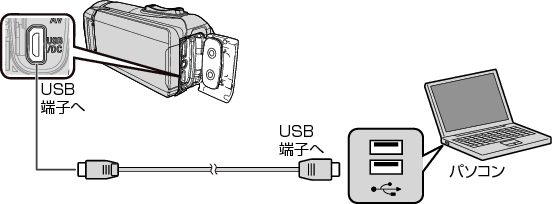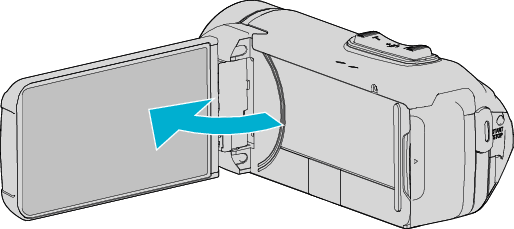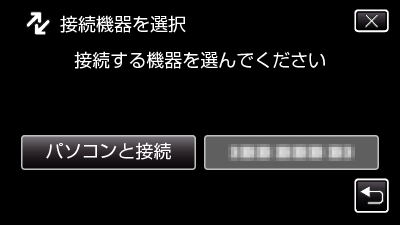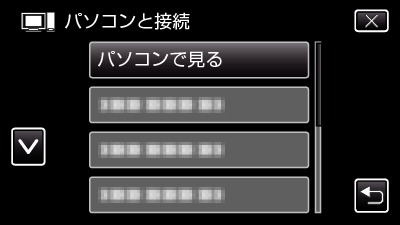次の方法でファイルをMacコンピューターにコピーしてください。
-

- 保存する
-
Macコンピューターに保存する
Macコンピューターに保存する
ご注意
バッテリー残量が不足していると、この操作は完了できません。はじめに本機を満充電してください。
ご注意
画像の読み込みが完了するまで、ケーブルを抜いたり、本機の電源を切らないでください。
ビデオカメラとPCをUSBケーブルで接続しているときは、記録メディアは読み取り専用になります。
MacコンピューターにコピーしたMTSファイルは、iMovieに取り込むことができません。
MTSファイルをiMovieで使いたいときは、iMovieを使って取り込んでください。
メモ
ファイルを編集・鑑賞するには、AVCHD(動画)に対応したソフトウェアを使用してください。
本機をコンピューターから取りはずすとき、デスクトップに表示されている "JVCCAM_MEM"または "JVCCAM_SD"のアイコンをゴミ箱にドラッグ&ドロップしてください。
iMovieとiPhotoについて
アップル社のiMovie '8、iMovie '9、iMovie '11、およびiMovie version 10(動画)またはiPhoto(静止画)を使って、コンピューターにファイルを取り込めます。
iMovieとiPhotoのコンピューター動作環境は、アップル社が提供している情報をご確認ください。
iMovieまたはiPhoto の最新情報については、アップル社のホームページをご覧ください。
iMovieとiPhoto の操作については、それぞれのソフトのヘルプをお読みください。
すべてのコンピューター環境での動作を保証するものではありません。